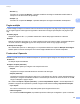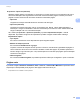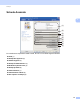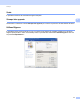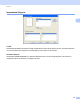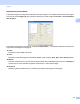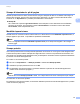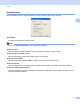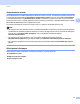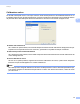Software User's Guide
Table Of Contents
- GUIDA SOFTWARE DELL’UTENTE
- Sommario
- Sezione I: Tasti per il funzionamento dell’apparecchio
- Sezione II: Windows®
- 2 Stampa
- Utilizzo del driver della stampante Brother
- Stampa di un documento
- Stampa duplex
- Esecuzione simultanea delle operazioni di scansione, stampa e trasmissione fax
- Impostazioni del driver stampante
- Accesso alle impostazioni del driver della stampante
- Funzionalità nel driver della stampante per Windows®
- Scheda Di base
- Scheda Avanzate
- Scheda Accessori
- Supporto
- Caratteristiche del driver della stampante BR-Script 3 (emulazione del linguaggio PostScript® 3™)
- Status Monitor
- 3 Scansione
- Scansione di un documento mediante il driver TWAIN
- Scansione di un documento utilizzando il driver WIA (Windows® XP/Windows Vista®/Windows® 7)
- Scansione di un documento utilizzando il driver WIA (Per Raccolta foto di Windows, fax e scanner di Windows)
- Uso di ScanSoft™ PaperPort™ 12SE con il riconoscimento ottico di NUANCE™
- Visualizzazione degli elementi
- Organizzazione degli elementi in cartelle
- Collegamenti rapidi ad altre applicazioni
- ScanSoft™ PaperPort™ 12SE con OCR consente di convertire l’immagine di un testo in un testo modificabile
- Importazione degli elementi da altre applicazioni
- Esportazione degli elementi in altri formati
- Disinstallazione di ScanSoft™ PaperPort™ 12SE con OCR
- 4 ControlCenter4
- Cenni preliminari
- Uso di ControlCenter4 nella modalità Home
- Scheda Scansione
- Scheda PC-FAX (per MFC-9460CDN, MFC-9465CDN e MFC-9970CDW)
- Scheda Impostazioni periferica
- Scheda Supporto
- Uso di ControlCenter4 nella modalità Avanzata
- Scheda Scansione
- Scheda di copia da PC
- Scheda PC-FAX (per MFC-9460CDN, MFC-9465CDN e MFC-9970CDW)
- Scheda Impostazioni periferica
- Scheda Supporto
- Scheda Personalizzato
- 5 Impostazione remota (per MFC-9460CDN, MFC-9465CDN e MFC-9970CDW)
- 6 Software Brother PC-FAX (per MFC-9460CDN, MFC-9465CDN e MFC-9970CDW)
- Invio di fax da PC
- Agenda Telefonica
- Ricezione di fax da PC
- 7 Impostazioni firewall (per utenti in rete)
- 2 Stampa
- Sezione III: Apple Macintosh
- 8 Stampa e invio di fax
- Funzionalità nel driver della stampante (Macintosh)
- Stampa duplex
- Esecuzione simultanea delle operazioni di scansione, stampa e trasmissione fax
- Rimozione del driver stampante per Macintosh
- Caratteristiche del driver della stampante BR-Script 3 (emulazione del linguaggio PostScript® 3™)
- Status Monitor
- Invio di un fax (per MFC-9460CDN, MFC-9465CDN e MFC-9970CDW)
- 9 Scansione
- Scansione di un documento mediante il driver TWAIN
- Scansione di un documento con il driver ICA (Mac OS X 10.6.x)
- Uso di Presto! PageManager
- 10 ControlCenter2
- 11 Impostazione remota
- 8 Stampa e invio di fax
- Sezione IV: Utilizzo del tasto Scan
- 12 Scansione (per utenti con cavo USB)
- Utilizzo del tasto Scan
- Scansione su USB (per DCP-9270CDN, MFC-9460CDN, MFC-9465CDN e MFC-9970CDW)
- Modifica della dimensione file predefinita
- Modifica di risoluzione e tipo file predefiniti
- Modifica del nome file predefinito
- Informazioni sui messaggi di errore
- Per Modelli con touchscreen
- Impostazione dei nuovi valori predefiniti
- Reimpostazione dei valori predefiniti di fabbrica
- Informazioni sui messaggi di errore
- Scansione ad E-mail
- Scansione a immagine
- Scansione a OCR
- Digitalizza su file
- Scansione su USB (per DCP-9270CDN, MFC-9460CDN, MFC-9465CDN e MFC-9970CDW)
- Utilizzo del tasto Scan
- 13Scansione in rete
- Prima di utilizzare la scansione in rete
- Utilizzo del tasto Scan in rete
- Scansione ad E-mail
- Scansione a e-mail (server di posta elettronica, per DCP-9270CDN, MFC-9460CDN, MFC-9465CDN e MFC-9970CDW)
- Scansione a immagine
- Scansione a OCR
- Digitalizza su file
- Scansione su FTP
- Scansione in rete
- Impostazione di un nuovo valore predefinito per la scansione a e-mail (server di posta elettronica, per DCP-9270CDN e MFC-9970CDW)
- Impostazione di un nuovo valore predefinito per le dimensioni del file (per le funzioni di Scansione a FTP e a rete) (per DCP-9055CDN, MFC-9460CDN e MFC-9465CDN)
- 12 Scansione (per utenti con cavo USB)
- Indice
- brother ITA
Stampa
24
2
• Browse (7)
Facendo clic sul pulsante Browse, è possibile modificare l’immagine visualizzata nella finestra di
anteprima. Il file deve essere di tipo bitmap.
• Stampa (8)
Facendo clic sul pulsante Stampa è possibile stampare l’immagine visualizzata nell’anteprima.
Pagine multiple 2
L’opzione Pagine multiple consente di ridurre le dimensioni immagine di una pagina per stampare più pagine
su un singolo foglio di carta oppure di ingrandire le dimensioni immagine per stampare una pagina su più
fogli.
Ordine pagine
Scegliendo l’opzione N in 1, è possibile selezionare l’ordine delle pagine dall’elenco a discesa.
Bordo
Quando si stampano più pagine su un foglio mediante la funzione Pagine multiple, è possibile stampare
un bordo continuo o tratteggiato oppure non stampare alcun bordo su ogni pagina del foglio.
Stampa linea ritaglio
Se è selezionata l’opzione 1 in NxN pagine, non è possibile selezionare l’opzione Stampa linea ritaglio.
Questa opzione consente di stampare una linea di ritaglio sbiadita intorno all’area stampabile.
Fronte-retro / Opuscolo 2
Utilizzare questa funzione se si desidera stampare un opuscolo oppure eseguire una stampa fronte-retro.
Nessuna
La stampa duplex è disattivata.
Duplex / Duplex (manuale)
Utilizzare queste opzioni per eseguire una stampa fronte-retro.
• Duplex
L’apparecchio stampa automaticamente su entrambi i lati del foglio.
• Duplex (manuale)
L’apparecchio stampa prima tutte le pagine con numerazione pari. Quindi, il driver della stampante si
interrompe e vengono visualizzate le istruzioni necessarie per reinserire la carta. Facendo clic su OK,
vengono stampate le pagine dispari.
Se si seleziona Duplex o Duplex (manuale), il pulsante Impostazioni duplex... diventa disponibile. È
possibile configurare le impostazioni riportate di seguito nella finestra di dialogo Impostazioni duplex.
• Tipo duplex
Per ciascun orientamento sono disponibili quattro tipi di rilegatura fronte-retro.
• Offset rilegatura
Se si seleziona Offset rilegatura, è possibile specificare l’offset per la rilegatura in pollici o millimetri.